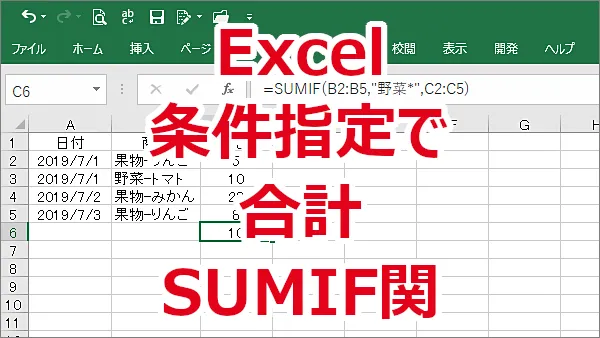
Excelで合計を計算するときはSUM関数を使いますが、性別や県別など条件を指定して合計を計算するときは「SUMIF」関数を使います。
下図はExcel2016です。
< スポンサーリンク >
SUMIF関数
指定した条件を満たす範囲内の値を合計します。
SUMIF(範囲, 検索条件, [合計範囲])
範囲=必須。条件によって評価するセル範囲を指定。 各範囲のセルには、数値か、数値を含む名前、配列、または参照が含まれている必要があります。空白と文字列は無視されます。
検索条件=必須。計算の対象となるセルを定義する条件を、数値、式、セル範囲、文字列、または関数で指定。
※文字列条件や、論理記号または数学記号を含む条件は、二重引用符(“)で囲む必要があります。条件が数値の場合、二重引用符は不要です。
合計範囲=省略可能。範囲引数で指定したセル以外のセルを加算する場合は、加算する実際のセルを指定。「合計範囲」を省略すると、「範囲」で指定したセル(条件が適用されるセル)が加算されます。
- SUMIF 関数を使用して255文字より長い文字列と文字列 #VALUE! を照合すると、間違った結果が返されます。
- 「合計範囲」 に含まれるセルのサイズと形状は、必ずしも「範囲」と一致している必要はありません。加算の対象となる実際のセルは、「合計範囲」の左上のセルを基準にして決定され、サイズと形状が「範囲」に対応するセルが含まれます。
SUMIF関数の使用例
日付(A列)が2019年7月2日以降の販売数(C列)を合計しています。
=SUMIF(A2:A5,”<=2019/7/2″,C2:C5)
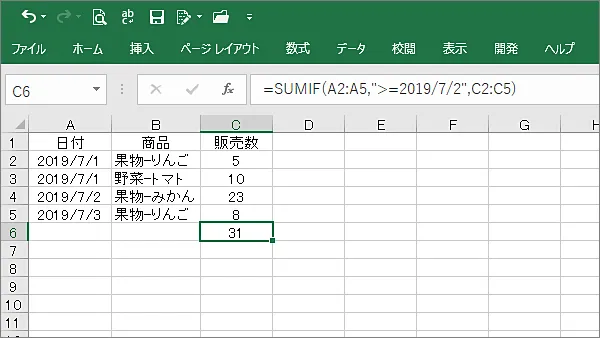
日付(A列)が何も入力されていない販売数(C列)を合計しています。
=SUMIF(A2:A5,””,C2:C5)
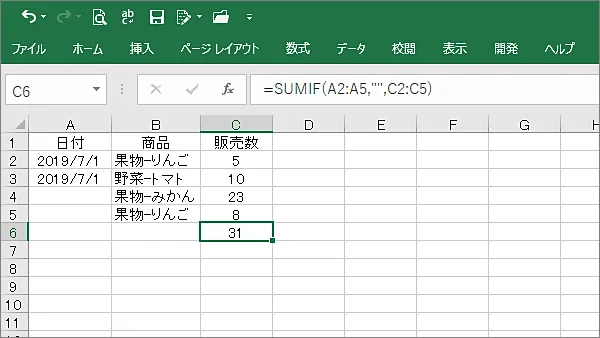
販売数(C列)が10以上を合計しています。
=SUMIF(C2:C5,”<=10″)
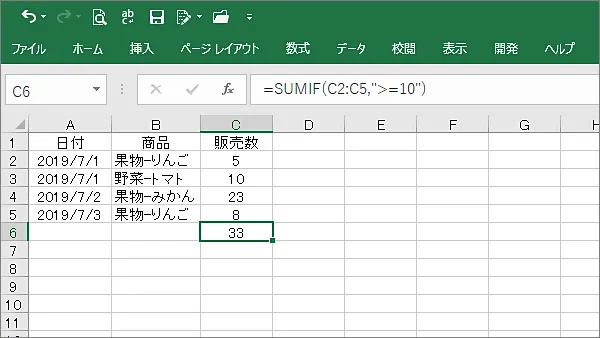
販売数(C列)が10のものを合計しています。
=SUMIF(C2:C5,10)
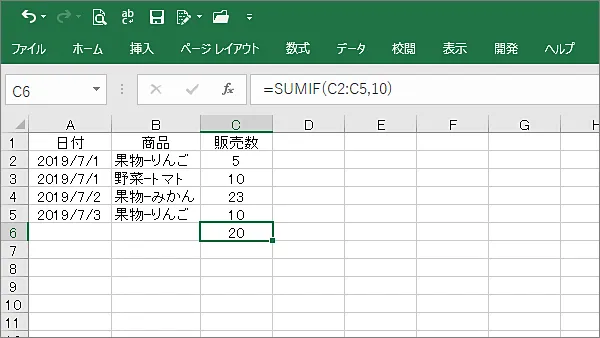
文字列の一部と一致するものを合計する場合
文字列の一部と一致するものを合計する場合は、ワイルドカードを使います。
商品(B列)がりんごで終わるものの販売数(C列)を合計しています。
=SUMIF(B2:B5,”*りんご”,C2:C5)
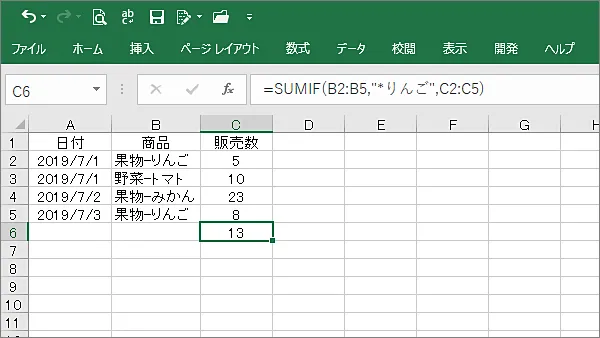
商品(B列)が野菜で始まるものの販売数(C列)を合計しています。
=SUMIF(B2:B5,”野菜*”,C2:C5)
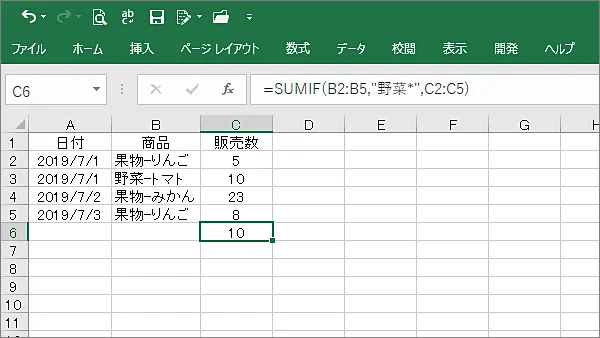
こんな記事も書いています
